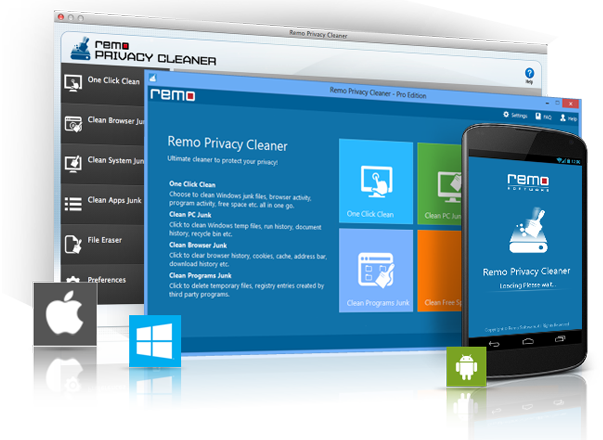
Remoプライバシークリーナー
- Windows、Mac用の無料のプライバシークリーナーツール & Android&トレード;
- システムのプライバシーを保護します
- システムからジャンクデータを削除します
- ブラウザの履歴、Cookie、キャッシュなどをクリアします。
- PCの空き容量を消去します & Android&トレード;
ワンクリックでブラウザの履歴、キャッシュ、Cookie、システム一時ファイルをクリーンアップします
Remo Privacy Cleanerは、ブラウザアクティビティ、プログラム/アプリアクティビティ、システムアクティビティなどのすべてのトレースを完全に削除するための最適なアプリケーションです。このようなアクティビティには、ブラウザ履歴、ダウンロード履歴、Cookie、キャッシュ、自動入力フォーム、パスワード、一時ファイル、 実行履歴、最近のアイテム、クリップボード、リサイクルビン/ゴミ箱、その他多くの不要でありながらプライベートで機密性の高い情報。 したがって、Remo Privacy Cleanerは、プライバシーを損なわないようにするのに役立ちます。 最新のWindowsおよびMacOS Windows 10、Windows 8および8.1、macOS High Sierra、Sierra、El Capitan、および以前のバージョンもサポートしています。
Remo Privacy Cleanerは、Windowsハードディスクにある空きディスク領域をクリーンアップするのにも役立ちます。これにより、削除されたファイルやフォルダーを完全に消去できます。 さらに、このアプリケーションには使いやすいインターフェイスが付属しているため、プロセス全体が簡単で簡単になります。
ソフトウェア機能
無料版
ノート: "空きディスク容量" このオプションはMacバージョンでは使用できません。
プロエディション
Remo Privacy Cleanerは、次のようなより興味深い機能を備えたProバージョンでも利用できます。
Visit Android用レモプライバシークリーナー スマートフォンとタブのプライバシーを保護するための高度な機能の詳細については、ページをご覧ください。
なぜ選ぶのか Remo?